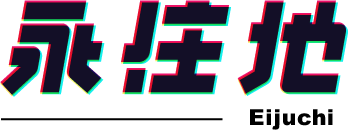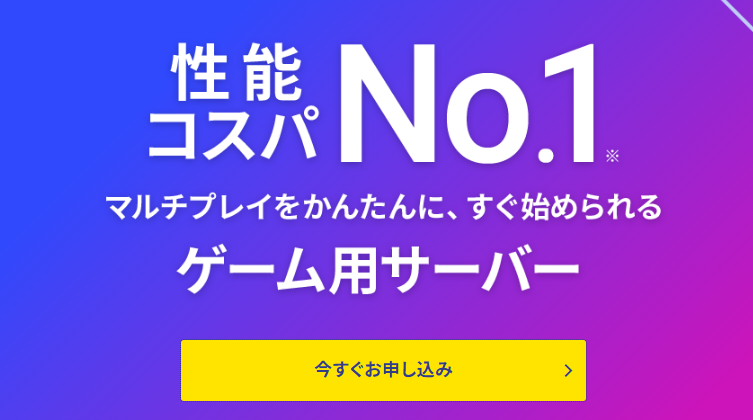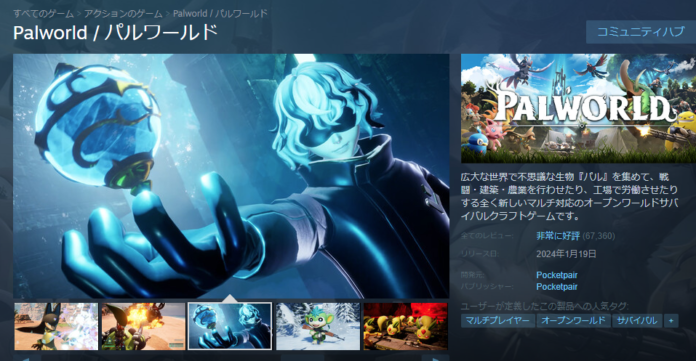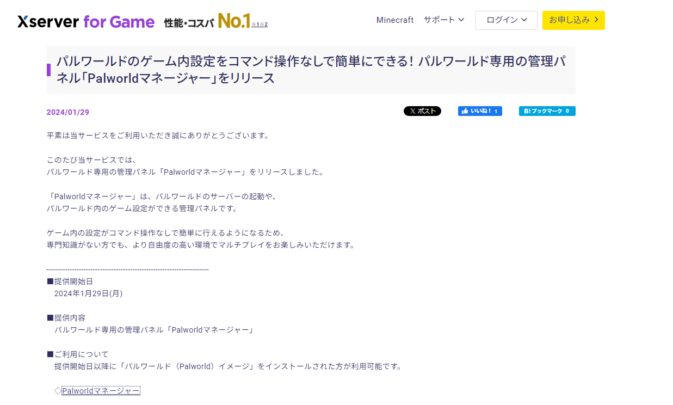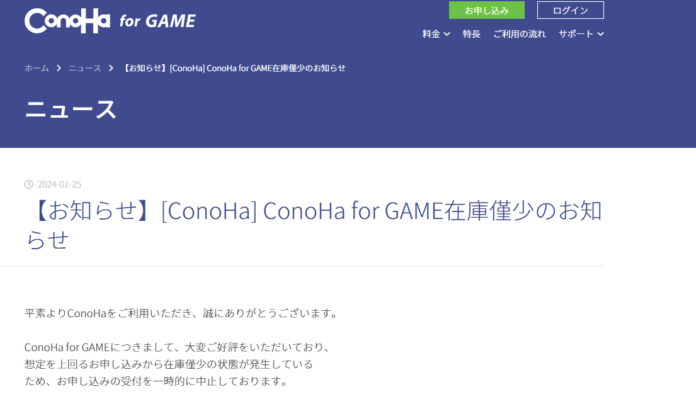2024年1月19日にリリースされた『Palworld / パルワールド』。制作会社は、Pocketpairでクラフトピアなどをリリースしている。
本作は、Steamでのフレンド間だと最大4人までのプレイとなっており、5人以上で遊ぶ場合はサーバーを立てる必要がある。今回は、公式のサーバーの立て方とレンタルサーバーを使用する方法、現在(2024年1月20日)時点での不具合などを記載する。
公式のサーバーの立て方
公式のガイドは下記を参考にしてほしい。
パルワールド テックガイド
現状では、下記3つで対応している。
- Windows – Steam
- Windows – SteamCMD
- Linux – SteamCMD
上記から好みの手段で、公式のとおりに立てれば良いだけだ。
自身でポート開放、サーバー用PCが用意できる人向け
まず、8211ポート開放。
方法1: Windows – Steam
ゲームサーバーを立てた経験がない人におすすめで、簡単にサーバーを立てることができます。
まずは、Steamのライブラリから Palworld Dedicated Server を探します。見つからない場合は左上のフィルターでツールが選択されていることを確認します。
起動すると次のようなダイアログが表示されますので、Play Palworld Dedicated Server を選択して Play を押します。
次のような黒い画面が表示されていれば起動に成功しています。 早速ゲーム内から接続してみましょう。うまく接続できない場合はIPアドレスが正しいか、Windows上のセキュリティ設定は適切か確認してみてください。
Win+Rを押し、cmdと入力し、OK、コマンドプロンプトにipconfigと入力して、デフォルト ゲートウェイの値を確認してコピー。
参加者は、タイトル画面からマルチプレイに参加(専用サーバ) を押し、下のほうにある127.0.X.X:8211の:8211より左の部分を確認してもらったIPアドレスに変更して接続することが可能だろう。
おそらくこの記事を見ている人は上記の手段でのサーバーを立てることが、マンションに住んでいるなどを理由に、技術的に難しい場合がほとんどだと思うので他の手段を紹介する。
『Xserver for Game』でのサーバーの立て方(PR)
住所や氏名、電話番号認証がある。入力後にゲームサーバーの申し込みにすすむのでしっかりと入力しよう。
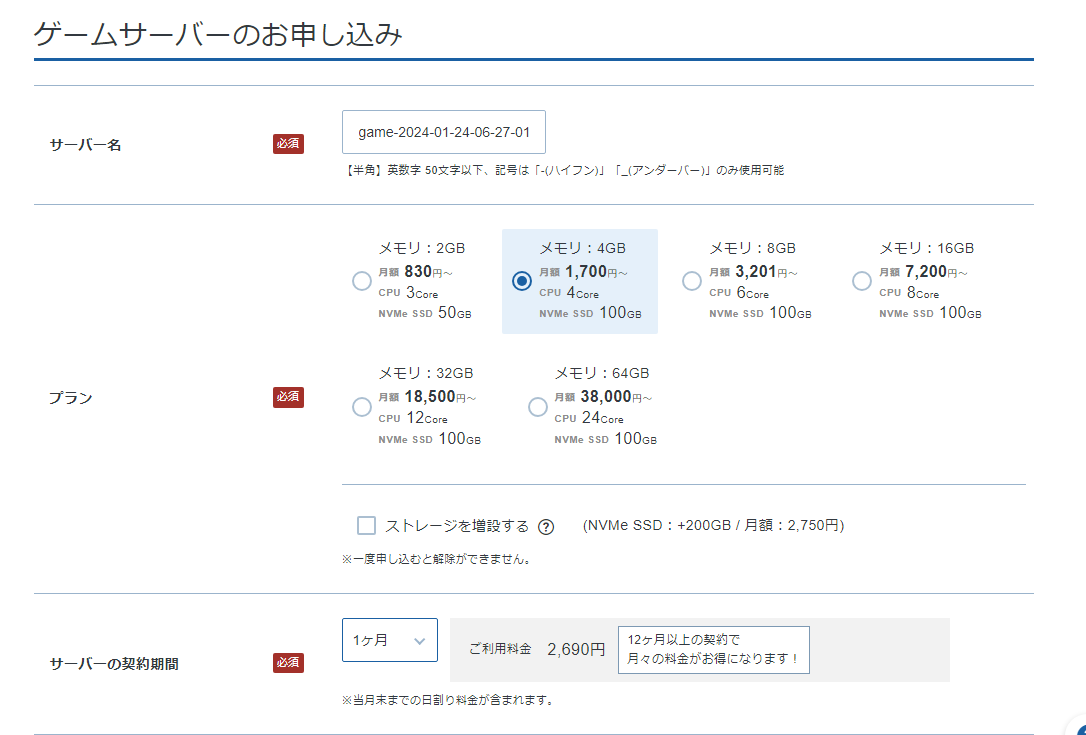
まず、プランの選択だ。公式のテックガイドでは、16GBが推奨されている。8GBでも動くがクラッシュする可能性があると記載がある。
要件
https://tech.palworldgame.com/dedicated-server-guide
CPU 4コア (推奨)
メモリ 16GB
安定したサーバー稼働のためには 32GB 以上を推奨
8GBでも起動は可能ですがプレイを進めるほどメモリ不足でサーバーがクラッシュする可能性が高まります。
ネットワーク UDP Port 8211 (デフォルト) をポート開放できること
少ない人数なら、4GBでも動くとは思うが今回は最低8GB~16GBを選択する。
サーバー契約期間はお好みで設定しよう。長い間やることが確定しているのであれば、その期間にするのをおすすめする。
最後にrootパスワードを設定しよう。半角英字、半角数字、半角記号(\^$+-*/|()[]{}.,?!_=&@~%#:;'”)から2種類以上を含んだ9文字以上70文字以内となっており、厳しいので要注意だ。また、忘れてしまわないようにしっかりと記憶しよう。SSH Keyは好みで設定しよう。難しい場合は設定しないを選択し、進もう。
お申し込み・お支払いを完了することでサーバーへ自動でインストールされる。
下記画面、ゲームパネルのトップからIPアドレスを確認しよう。
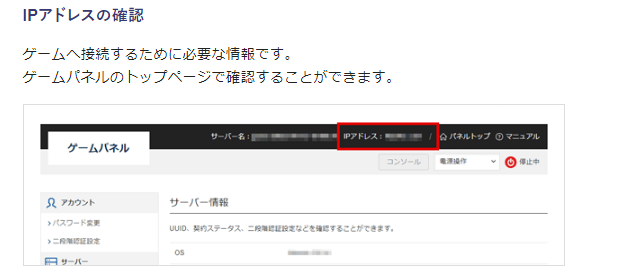
その後は、ゲームを起動し、「マルチプレイに参加する(専用サーバー)」を選択後、画面下部に、「(確認して控えたIPアドレス):16020」を入力し、「接続」をクリックしてたらアクセスできる。
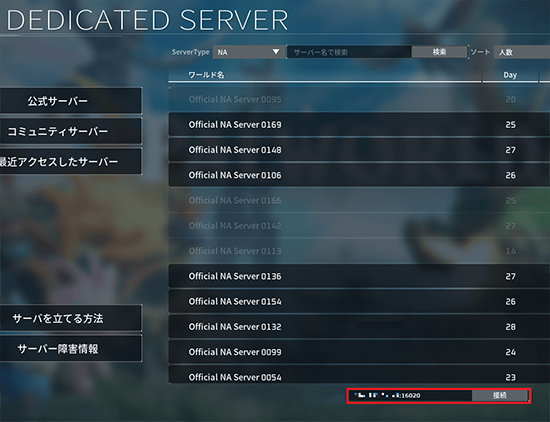
上記のように、簡単にサーバーを立てることが可能だ。パッケージになっているため、初心者にも簡単に立てられると思う。
自動課金のため、飽きたらサービスを停止させることは忘れないようにしよう。
レンタルサーバー 『ConoHa for GAME』
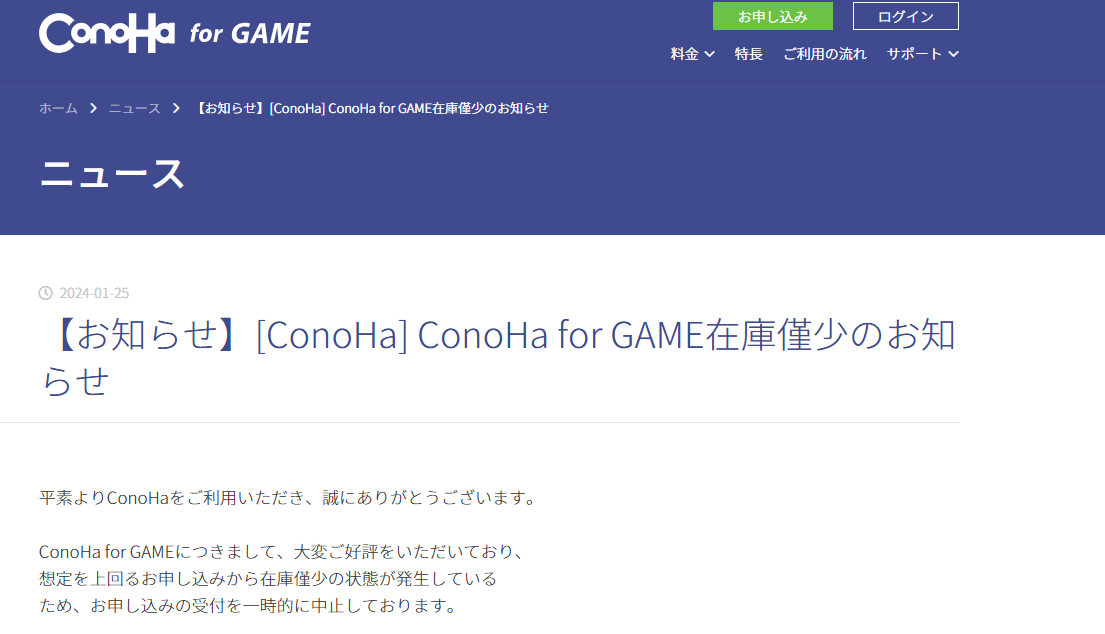
ConoHaとは?
『ConoHa for GAME』はGMOインターネットグループが運営するレンタルサーバーサービス。
ゲームのマルチサーバーを簡単に構築できるテンプレートイメージが利用できて、初心者でも簡単に、 サーバー追加時に希望のゲームテンプレートイメージを選択するだけで、サーバーを立てることができる。また、国内サービスなのも魅力だ。
ConoHaの登録
『ConoHa for GAME』の登録からはじめる。こちらからクリックし、今すぐクーポンをもらうを押して進めよう。本リンクから進めると800円のクーポンが受け取れるはずだ。
サーバーの作成
プラン選択、ゲームの選択
パルワールドの公式によると推奨スペックは下記になっている。
要件
https://tech.palworldgame.com/dedicated-server-guide#requirement
CPU 4コア (推奨)
メモリ 16GB
安定したサーバー稼働のためには 32GB 以上を推奨
8GBでも起動は可能ですがプレイを進めるほどメモリ不足でサーバーがクラッシュする可能性が高まります。
ネットワーク UDP Port 8211 (デフォルト) をポート開放できること
現状、ConoHaではパルワールドのテンプレートがあるため、『Palworld』を選択する。
公式の推奨スペックでは、8GB~16GBを推奨されているので、安定したプレイや金銭的な余裕がある場合はそちらを選択しよう。数人でプレイする分には、10人未満なら4GBでも可能かもしれないが、おすすめはしない。
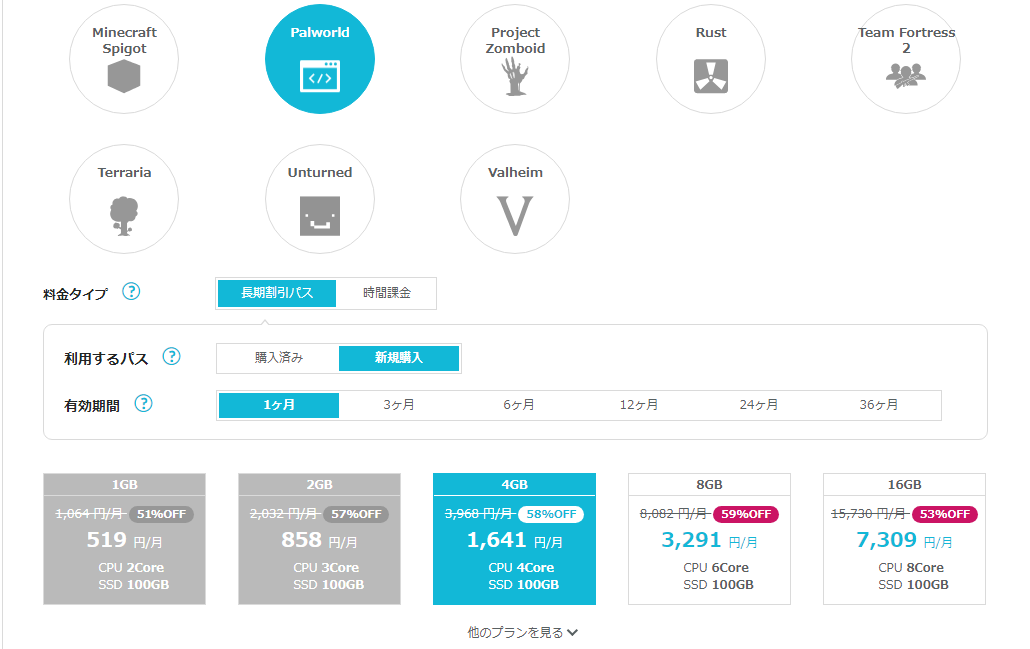
スペックに関しては、あとから変更可能になっているため、一旦は上記点を考慮しすすめてほしい。
時間課金か長期割引パスか料金タイプを設定
1ヶ月以上遊ぶというなら長期割引パスがおすすめだ。数日やって解約するのであれば、時間課金が良いだろう。
ネームタグとサーバーの設定する root パスワードを入力
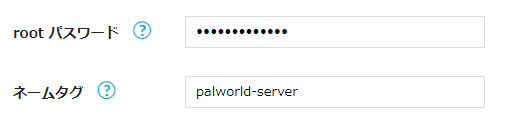
入力したrootパスワードは必ず控えておく。rootパスワードはコントロールパネルから再設定することはできない。アルファベット大文字、小文字、数字、記号をそれぞれ含める必要があるので必ずメモしておこう。
以上で次へを押して、会員情報の入力に進もう。
コンソールを開く

先程立てた、ネームタグがついたサーバーが稼働中となったら IPアドレスをコピー。
ゲーム起動、サーバーにアクセス
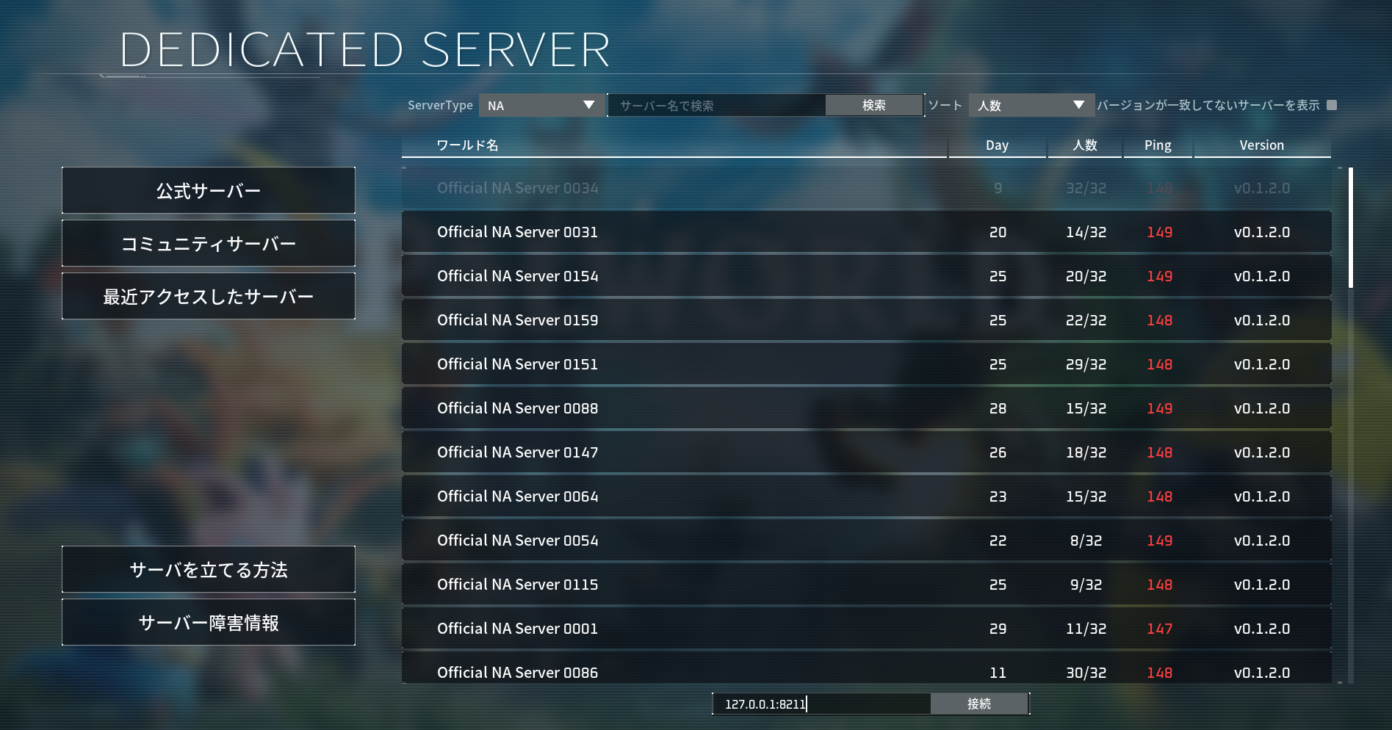
コピーしたIPアドレス:8211と入力したらサーバーにアクセスできるはずだ。
少し大変だが、国産のサービスなこともあり、支払いもスムーズだ。他の国産レンタルサーバーも興味があれば、確認してみよう。
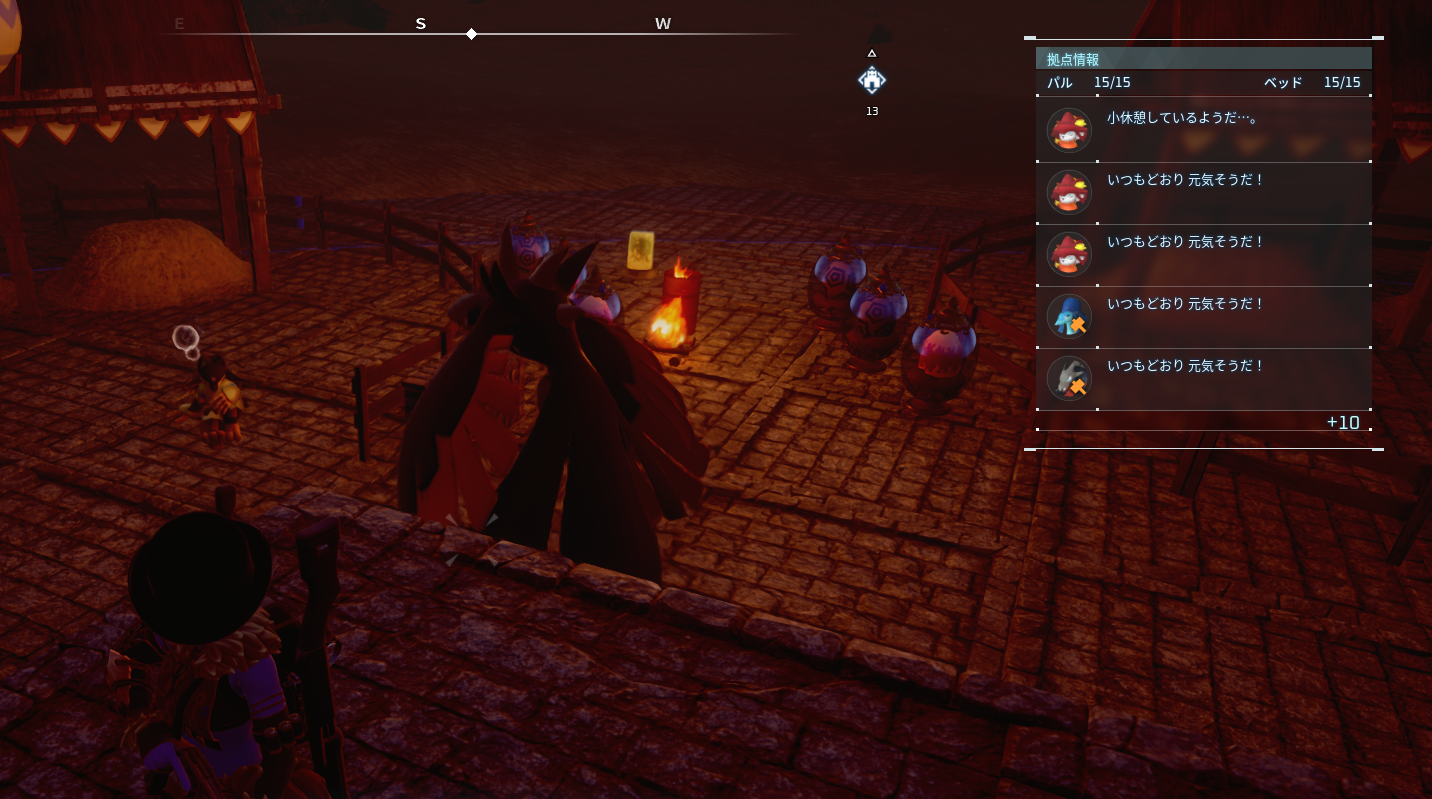
海外向けでも良ければ下記のG-PORTALもおすすめだ。
レンタルサーバー 『G-PORTAL』
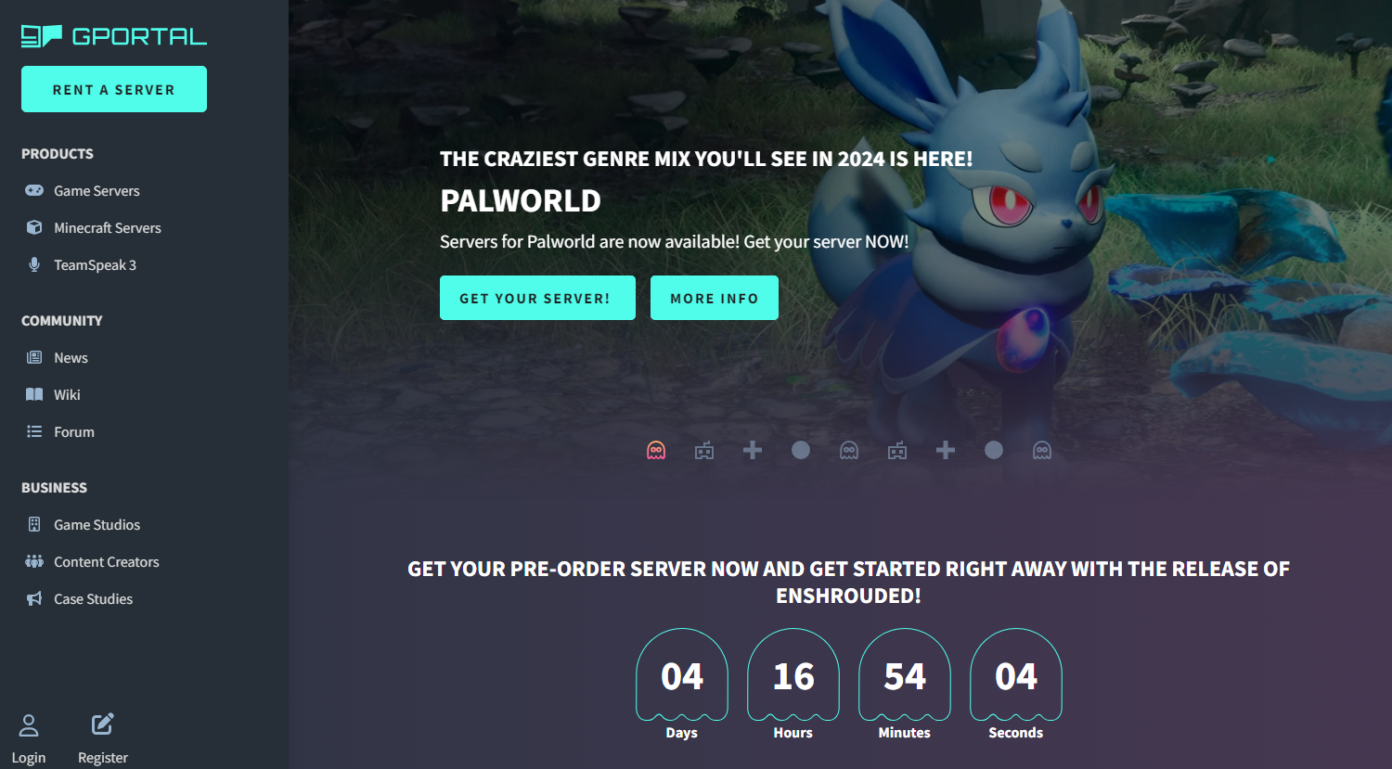
g-portalはドイツを拠点とするゲームサーバーのレンタルサービスだ。MinecraftやARK: Survival Evolved、RUSTなどの人気ゲームのサーバーを簡単に立てることができる。料金プランは様々なニーズに合わせて柔軟に選択でき、高性能なハードウェアとDDoS保護、99.9%のアップタイムを保証しているので初心者も安全だ。
g-portalの最大の魅力は、サーバーの管理が非常に簡単なことで、専用のインターフェースを使えば、いつでもサーバーの設定を変更したり、モジュールをインストールできる。サーバーの立ち上げから設定、運用管理までを一貫してサポートしてくれるため、初心者でも安心してサーバーを運営できるのが特徴だ。
また、Discordとの連携も大変便利で、サーバーの情報を取得したり操作したりすることが可能で、24時間年中無休のサポートに加え、利用者同士のコミュニティもあり、いつでも助けを得られる環境が整っている。英語でやり取りされているが、翻訳ツールを使えばなんとかなる程度だろう。
料金
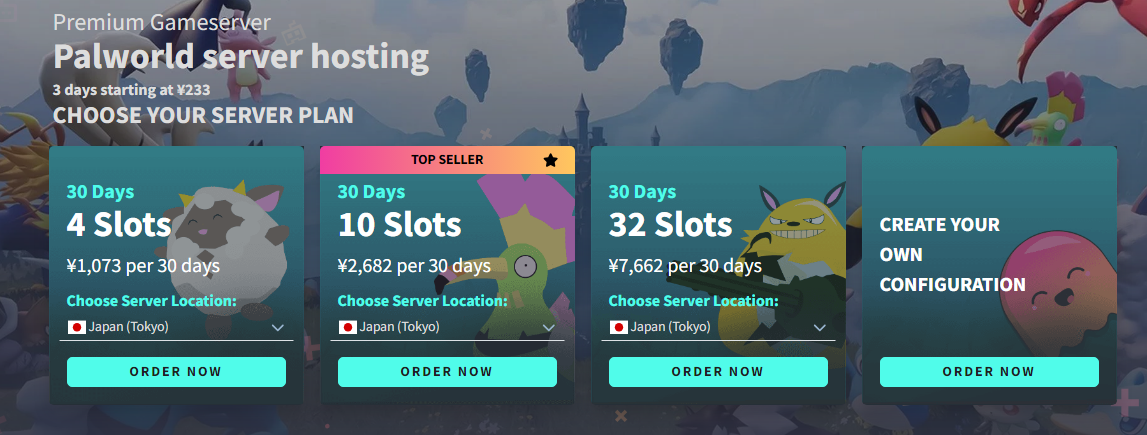
https://www.g-portal.com/en/gameserver/palworld-server-hosting
現在、30日で10スロットの場合、2682円となっている。32人友だちがいる場合は7,662円と割高な気もするが、10人程度ならこのサービスを使うのが早いだろう。
現状のG-PORTALでの不具合と注意点
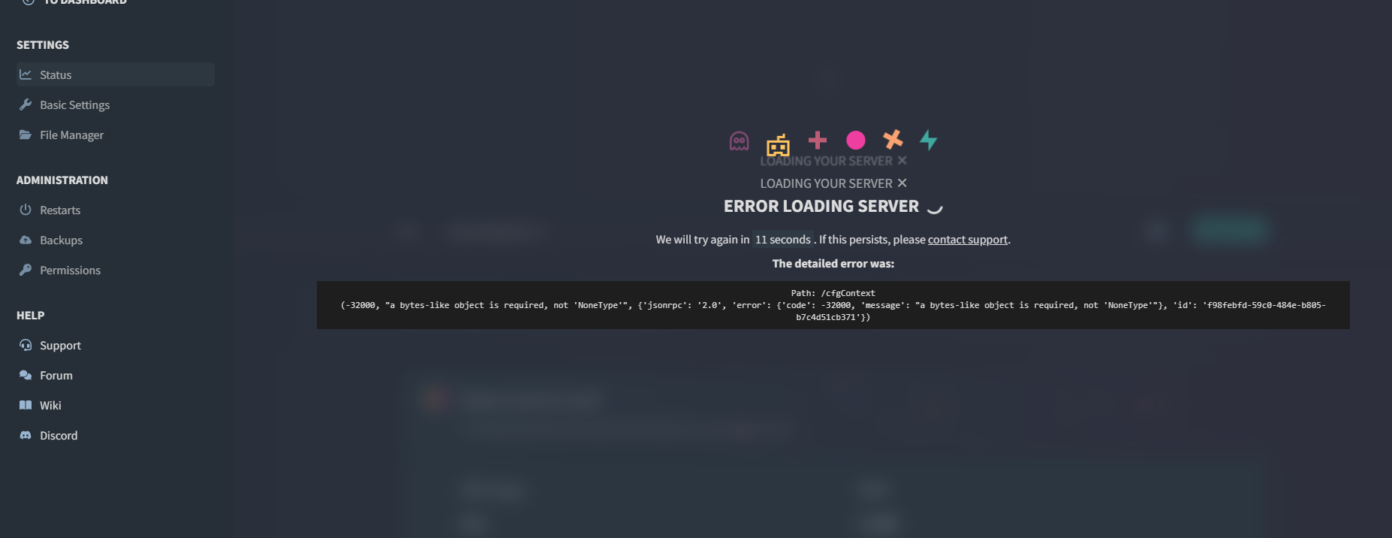
現在、G-PORTALも本作が想像以上に反響があってか、エラーが発生するようだ。
公式のDiscordによると、サーバーの削除と立て直すで治る場合もあるので試してほしい。急ぎ出ないプレイヤーは時間がたてばアクセスできるようになるようだ。下記のダッシュボード画面から立て直すことが可能だ。
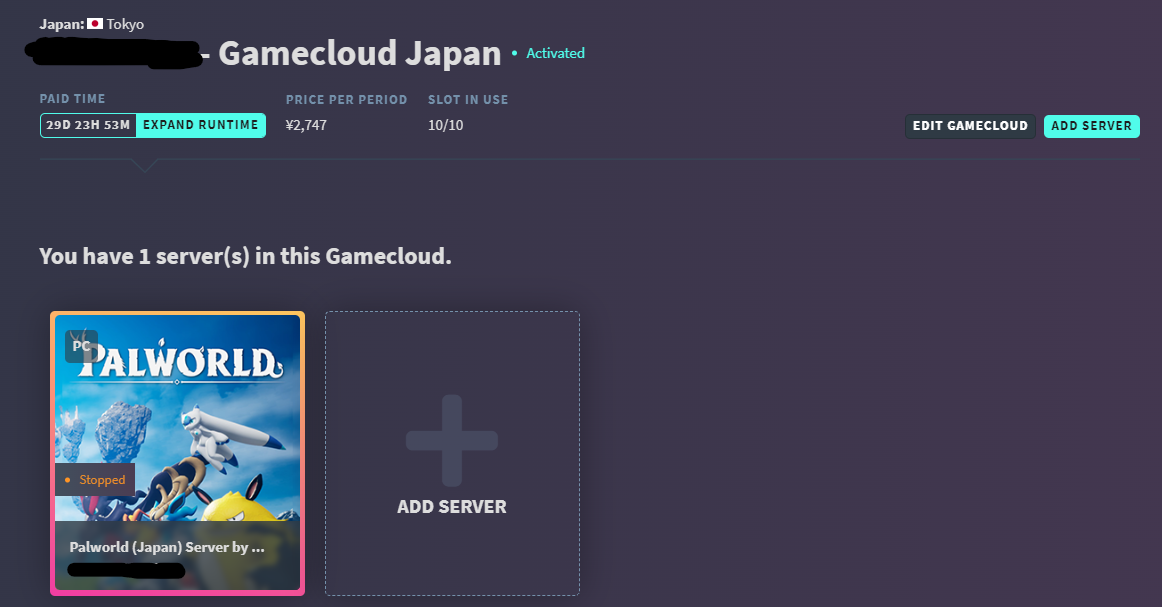
現状の注意点
Q&Aに下記のような記載がある。
Q, 専用サーバーを立ち上げましたが、ServerPasswordを設定するとIPアドレス指定でログイン時にパスワードを求められずログインできません。
A, この問題を認識しており、次のアップデートで修正予定です。それまでの間、サーバーにパスワードをかける必要がある場合はコミュニティサーバーとしてセットアップすることでゲーム内のコミュニティサーバー一覧からアクセスできるようになり、パスワード入力を求められるようになります。
https://tech.palworldgame.com/dedicated-server-guide#qa
オフィシャルサーバーではなく、専用サーバーをたてるということは、身内でやりたいという理由がほとんどだろう。そのため、上記の問題は認識しておきたい。
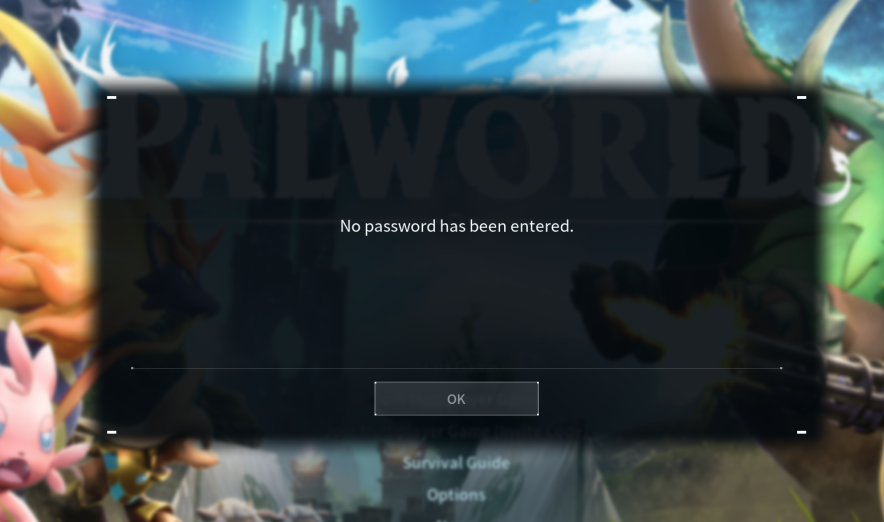
前述したG-PORTALでサーバーを立てた場合、下記設定からServer name、Server Passwordを設定しよう。
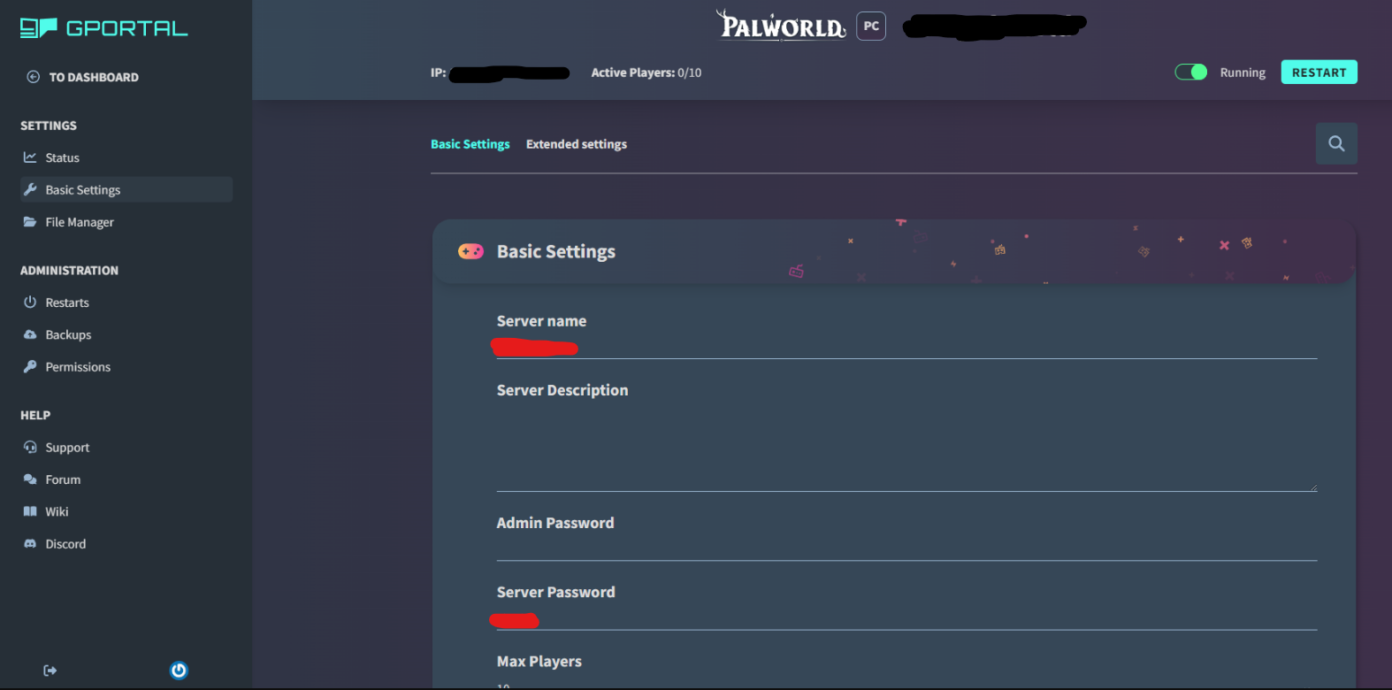
サーバーが表示されない
他にも、サーバーを立てたあと、サーバーブラウザに表示されないということもあるようだ。
その場合は、ゲームを再起動し、コミュニティサーバーを開き、名前で検索というのを根気よく繰り返そう。
以上が現状のパルワールドのサーバーの立て方と不具合の対応だ。他にも問題があれば、公式のアナウンスをまとう。